1. Pendahuluan
Telnet atau (Telecommunication Network) adalah sebuah protokol jaringan yang digunakan pada Internet atau Local Area Network untuk menyediakan fasilitas komunikasi berbasis teks dengan interaksi dua arah yang menggunakan koneksi virtual terminal. TELNET dikembangkan pada 1969 dan distandarisasi sebagai IETF STD 8, salah satu standar Internet pertama. TELNET memiliki beberapa keterbatasan yang dianggap sebagai risiko keamanan.
Secure Shell atau SSH adalah protokol jaringan yang dirancang sebagai pengganti Telnet dan shell remote untuk memungkinkan pertukaran data melalui saluran aman antara dua perangkat jaringan. SSH banyak digunakan pada sistem berbasis Linux dan Unix untuk mengakses akun shell, yang mengirim informasi, terutama kata sandi, dalam bentuk teks sederhana yang membuat dataa mudah untuk dibatasi atau di-enkripsi. Enkripsi yang digunakan oleh SSH menyediakan kerahasiaan dan integritas data melalui jaringan yang tidak aman seperti Internet.
2. Instalasi
a. Telnet
1. Install terlebih dahulu software aplikasi yang dibutuhkan dalam percobaan ini seperti KTS Server, wireshark, dll apabila belum terinstall.
2. Buat jaringan computer point to point antar PC dengan menggunakan kabel UTP crossover
3. Isi alamat Ip pada masing-masing PC dengan ip yang satu jaringan agar bisa saling berkomunikasi
4. Setelah itu lakukan uji koneksi ping untuk mengecek apakah kedua computer tersebut sudah berhasil terhubung atau belum
5. Jika kedua PC sudang bisa saling berhubunga, Buka aplikasi KTS Server, kemudian stop service-nya terlebih dahulu

6. Berikut tampilan apabila service-nya telah berhasil dihentikan

DI JAMIN BUKAN SCAM ATAU PENIPUAN
7. Pilih “use_ssh” kemudian isikan nilainya dengan “0″ agar SSH tidak aktif dan Telnet bisa dijalankan

8. Masuk ke bagian port, kemudian isikan nilainya dengan “23″ supaya port 23 aktif karena port 23 merupakan port Telnet

9. Setelah kedua setting tersebut dilakukan, lakukan start service agar service bisa langsung dijalankan sesuai dengan setting yang telah dibuat

10. Lakukan tes telnet terlebih dahulu dengan masuk ke Telnet pada PC kita sendiri dengan cara membuka cmd dan mengetikan “Telnet 10.10.10.1” (karena IP pada PC tersebut adalah 10.10.10.1)

b. SSH
1. Masih menggunakan PC dan jaringan yang sama dengan percobaan Telnet yang telah dilakukan, bukalah aplikasi KTS Server kemudian klik stop service

2. Setelah itu, atur use_ssh-nya dari “0″ menjadi “1″ untuk mengaktifkan ssh-nya

3. Atur juga portnya dari “23″ menjadi “22″ karena port ssh berada di port 22

4. Setelah itu lakuan start service untuk memulai service dengan setting yang telah dilakukan

Selamat mencoba.
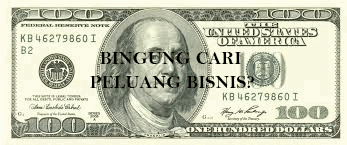




Posting Komentar